Mac OS 9作为最后一代Classic Mac OS具有深远而悠长的影响,至今仍有无数人在热爱并追捧它,尽管作为Classic系列,其系统框架实在落后,但这并不影响它多么的吸引人。
如今我们就来体验这款1999年的系统。
sheepshaver 官网 http://sheepshaver.cebix.net/
一.准备
你需要如下文件:
1.Mac OS 9中文版镜像文件
我们知道,Mac OS是严格绑定着机型的,然而配置好一台Macintosh机型在虚拟机上绝非易事,你需要Rom文件,然而并不好下载,所以我们找作者osine制作好的现成的安装光盘(Combo版本)
这个磁盘里带有安装程序,更新包和一些常用软件。9.1版本的更新包不能使用,因为Sheepshaver不支持Mac OS 9.1(Qemu支持)。
2.Sheepshaver程序及文件(很慢,请等一等)
3.GTK+ 2运行库
这就好比你安装Office Tool Plus必须安装.NET 6.0一样,没有这个运行库Sheepshaver启动不了
4.Rom包
用来引导系统
二.配置All Macintosh ROMs (68K + PPC) - Macintosh Repository二.配置
打开sheepshaverGUI.exe,这是sheepshaver设置的图形界面。配置文件在Sheepshaver_prefs里面
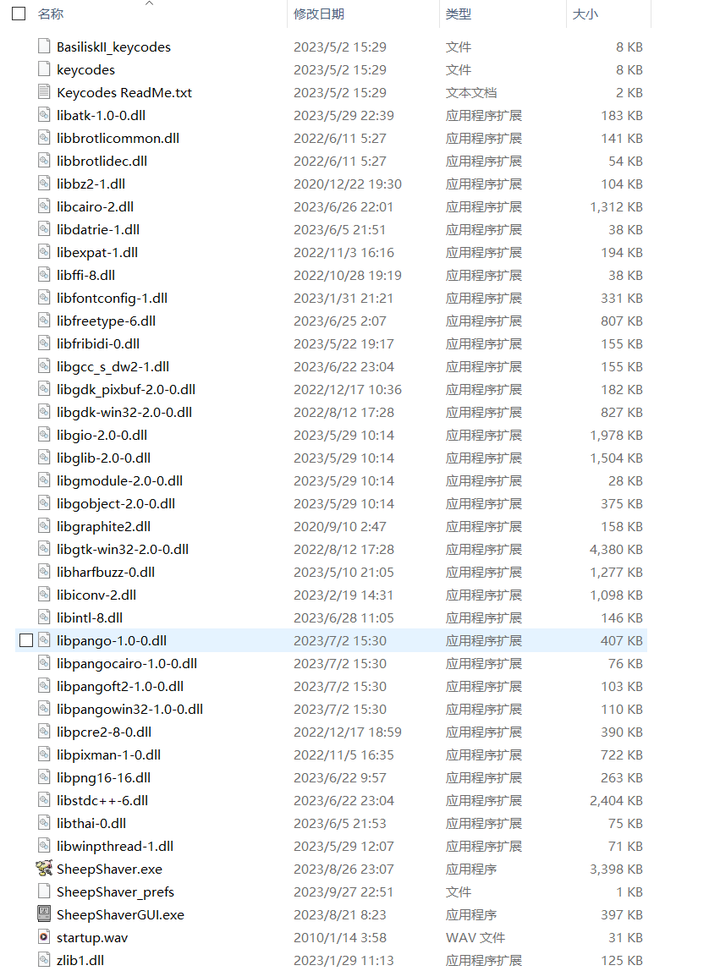
主界面
1.Volume(媒体)
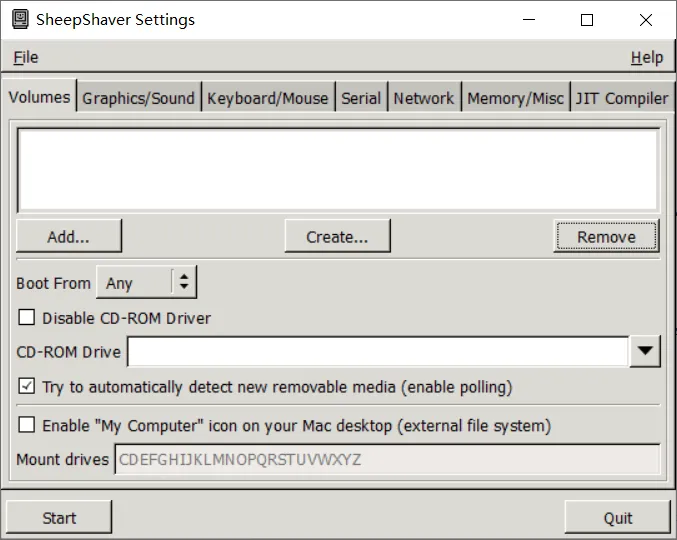
在这个界面你可以配置引导项,我们需要先创建磁盘
点击Create,浏览到某目录,输入好磁盘大小和名字
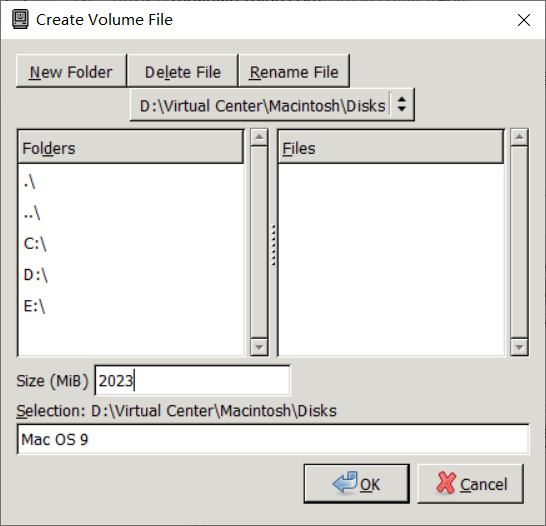
你创建好了后应得到这个文件
再添加你的镜像文件。Sheepshaver可以引导.toast文件

将光盘拖到第一个·
2.Graphics(图像)
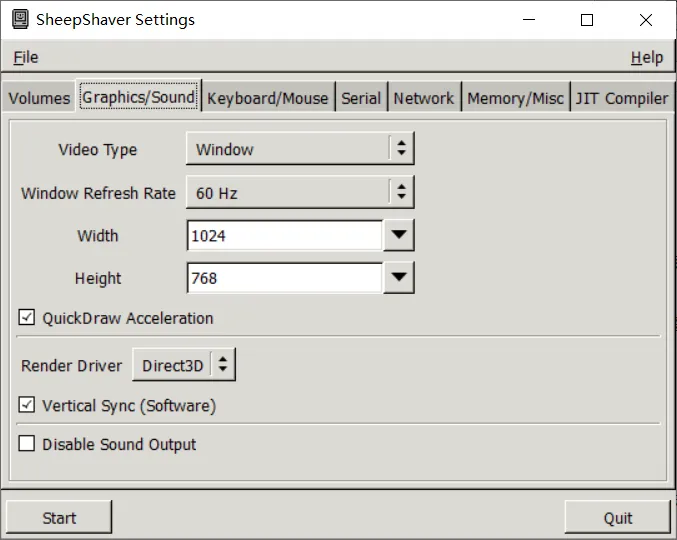
在这里设置显示类型,窗口或全屏。全屏效果很差,选窗口。
你还可以选择界面刷新频率,一般是60赫兹。
还有一个视频渲染,可以选择Direct 3D
3.Keyborad/Mouse(键盘和鼠标)
选择键盘配置文件,直接用Sheepshaver程序包下的basillisk II的keycodes文件
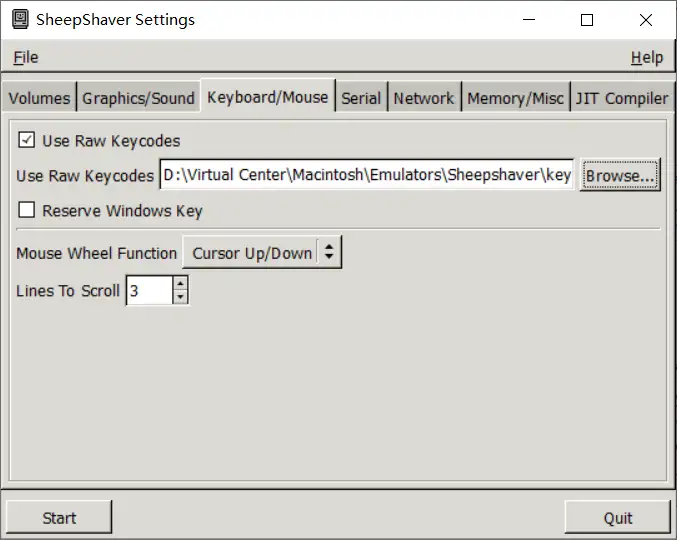
4.Serial(串口)
影设本机端口,可以跳过
5.Network(网络)
必选Basillisk II Slirp
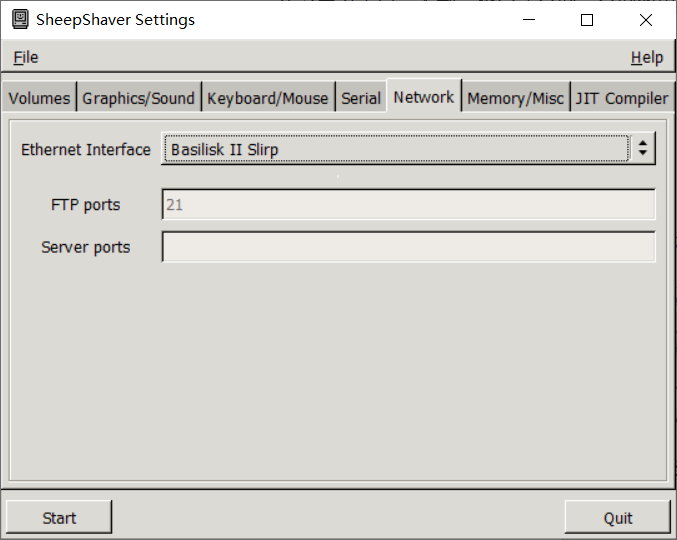
6.Memroy/Misc(内存)
选择New World Rom 1.2即可
内存就给1024mb吧
7.JIT Complier
JIT允许加快模拟速度以获得更好体验,但效果不好,跳过。
3.开始安装
(1)收集信息
Mac OS 9,启动!(右下角的Start)
你会听到标志性的一声“DUANG!!!!!!"
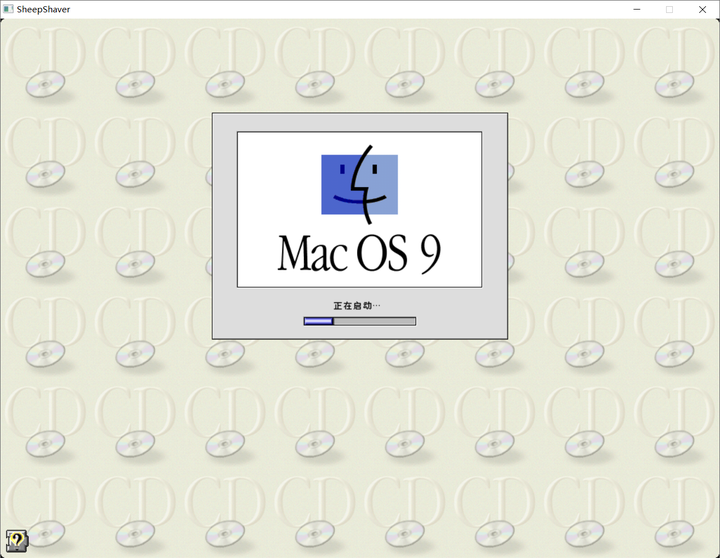
他会自动检测本地磁盘并要求你初始化
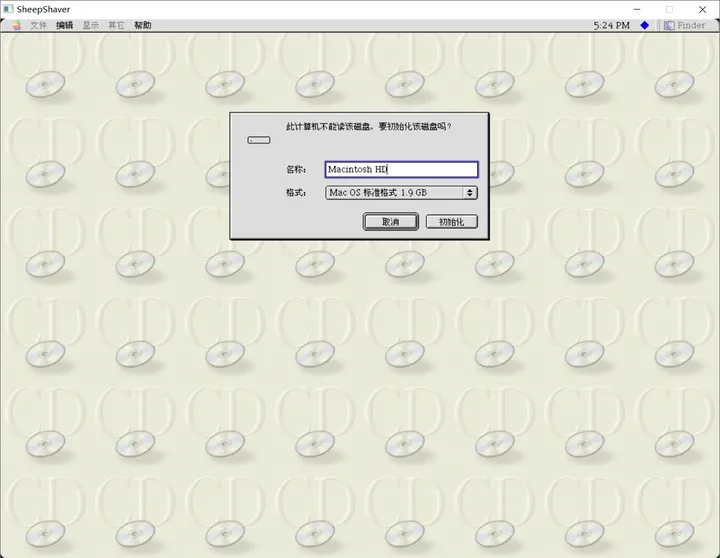
确认抹掉。初始化后即可进入系统
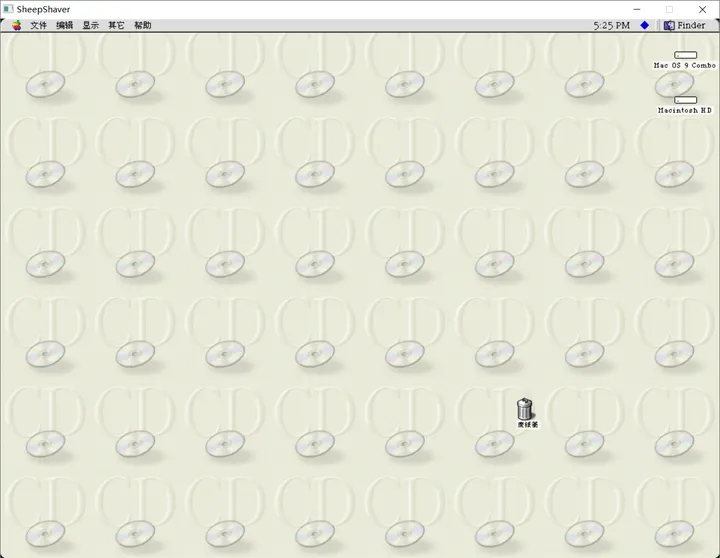
打开光盘Mac OS 9 Combo

点击安装Mac OS 9
我还顺便看了一下安装之前
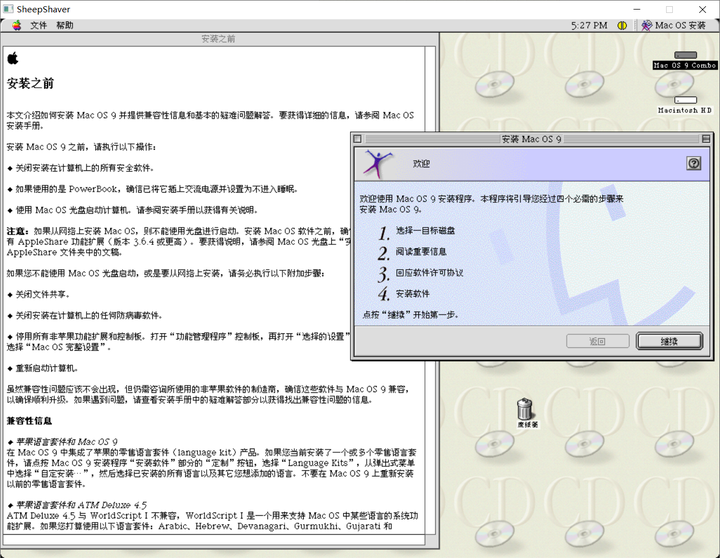
然后将安装目标磁盘Mac OS 9 Combo改为Macintosh HD

接着下一步,同意两个条约

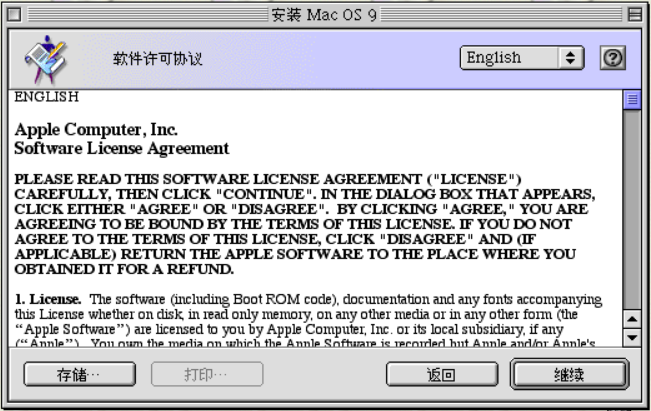
现在可以开始复制文件并安装了

但是我会定制并安装所有项目
(2)安装系统
开始安装
安装完毕后请关机,即退出后关机

关机后来到Sheepshaver将磁盘换到光盘前,即第一个
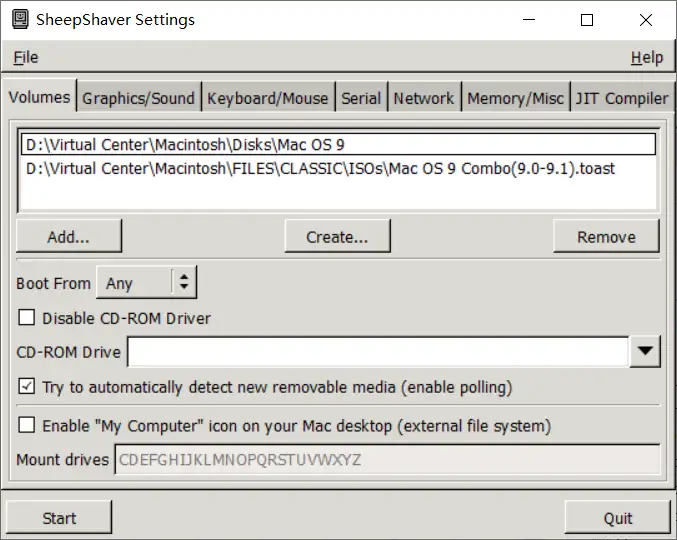
然后开始吧!

安装完成了!
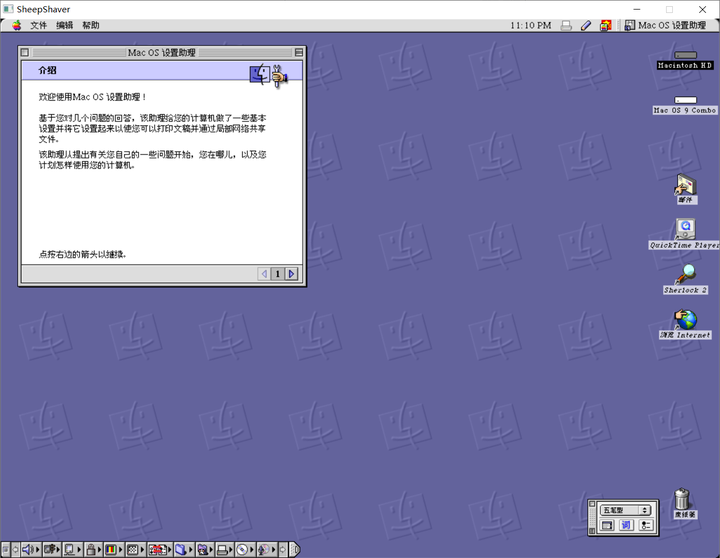
这个设置助理是一个早期的OOBE,是一个程序,在模拟器上运行会卡死,直接退出即可。
记得把右小角五笔改成拼音
(3)基本设置
一.联网
启动浏览Internet(就是 Internet Explorer for Mac 4.5)
会提示你联网
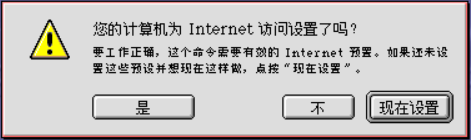
点现在设置

点击是,然后我们没有这些账号,点否

然后看完介绍
然后配置名称随意,将连接方式改成网络
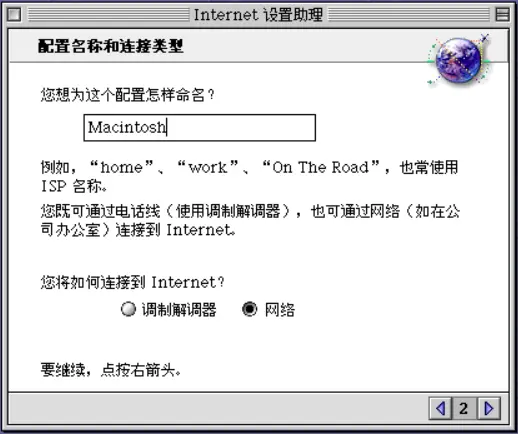
我有IP地址,如图
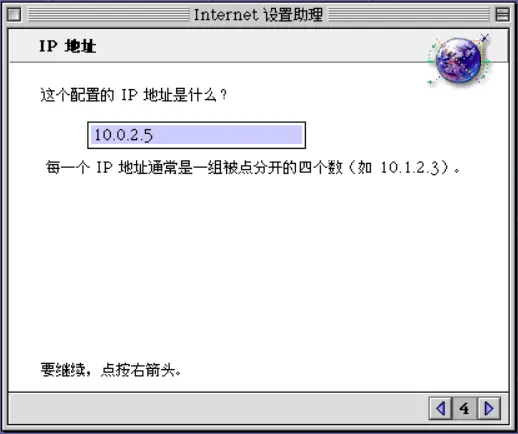
子网屏蔽和地址如图填写
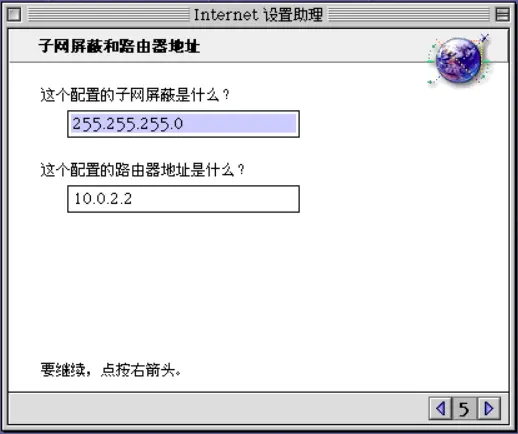
再就是填写DNS,填写公用DNS即可,如8.8.8.8
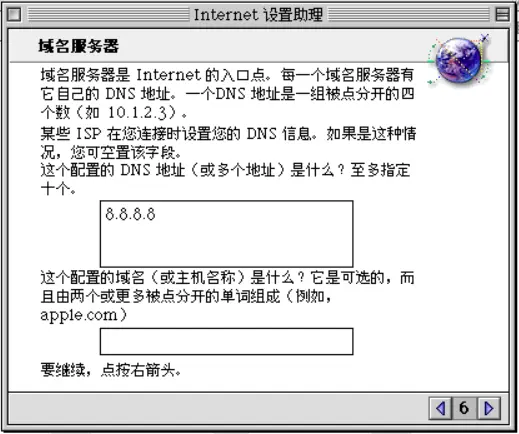
然后就是填写电子邮件地址,可以跳过

这个也可以跳过。现在知道这东西的人太少了
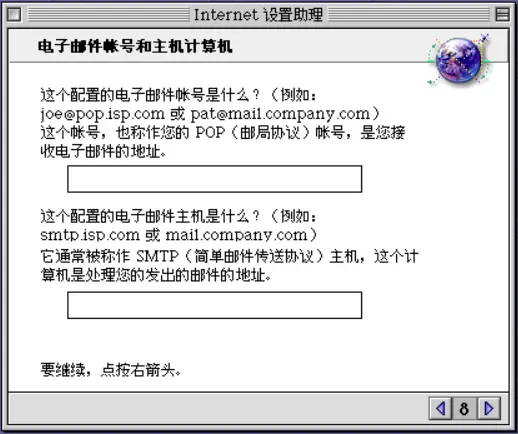
这个也是我们用不到的,跳过
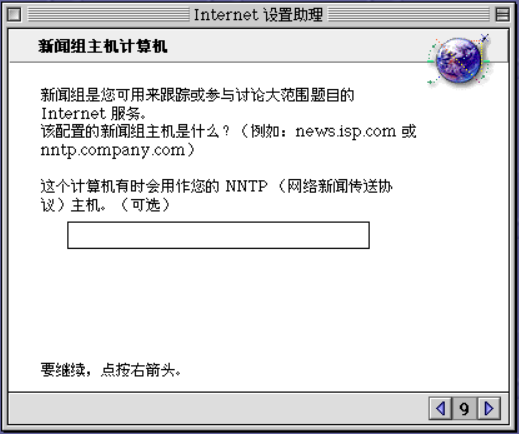
我们不设置代理
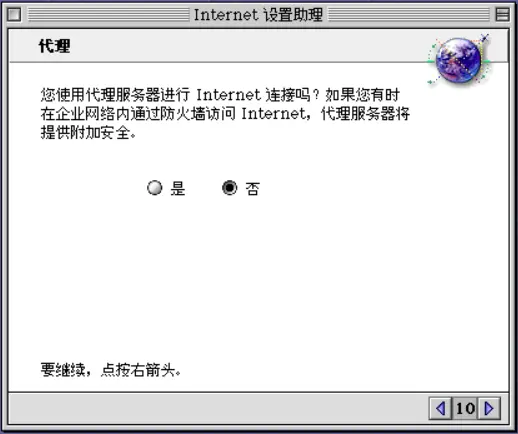
现在全配置好了,开始连接!
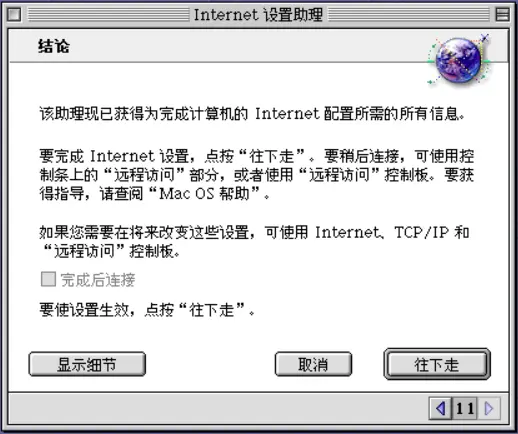
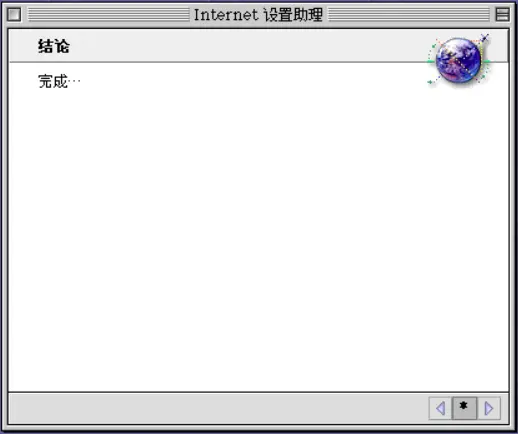
完毕后会自动退出。
现在我们找几个网站试一试(注意:在虚拟机里上网极容易导致整体死机,所以图个乐子就好了,别投入使用)
1.必应(http://www.cn.bing.com)
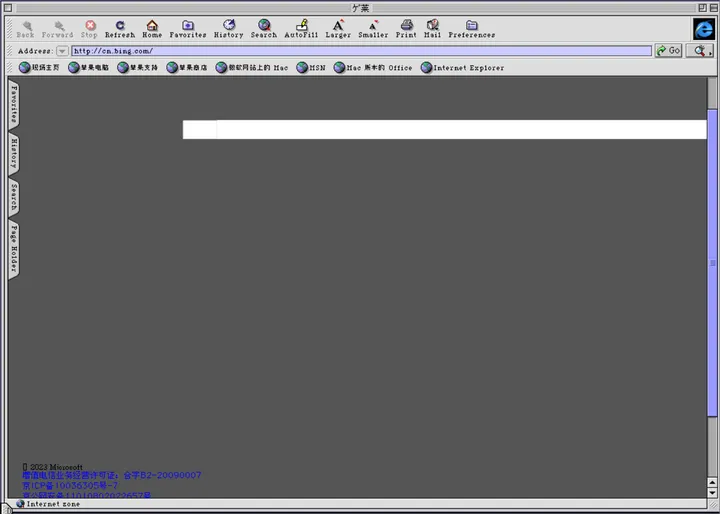
尝试搜索,弹出大量错误后显示页面

二.更新到Mac OS 9.0,4
打开光盘里的9.0.4更新,一直打开到程序
前面基本一样,直接更新。

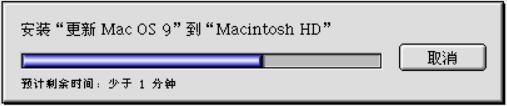
瞬间完成,重启吧!
现在更新好了

三.系统设置优化
1.调大字体
Mac OS 9原生字体,实在太小,连我一中学生看着都吃力不已
所以来到控制板,点开“外观”设置,到字体,将字体改大一点

原界面:
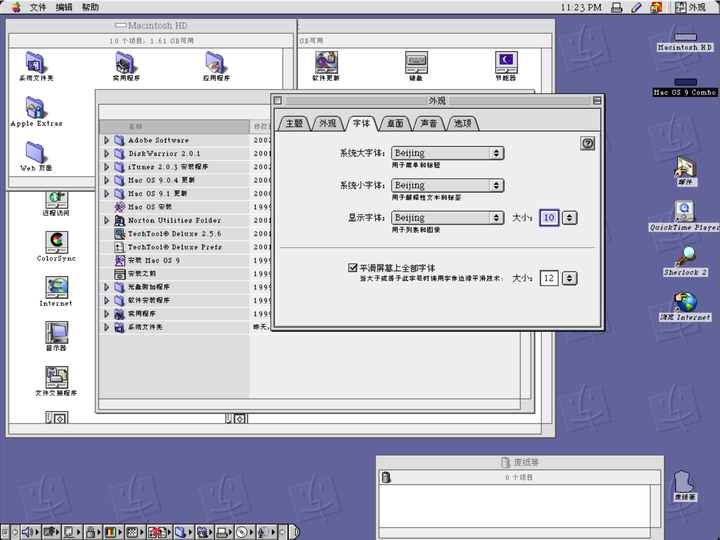
现在:
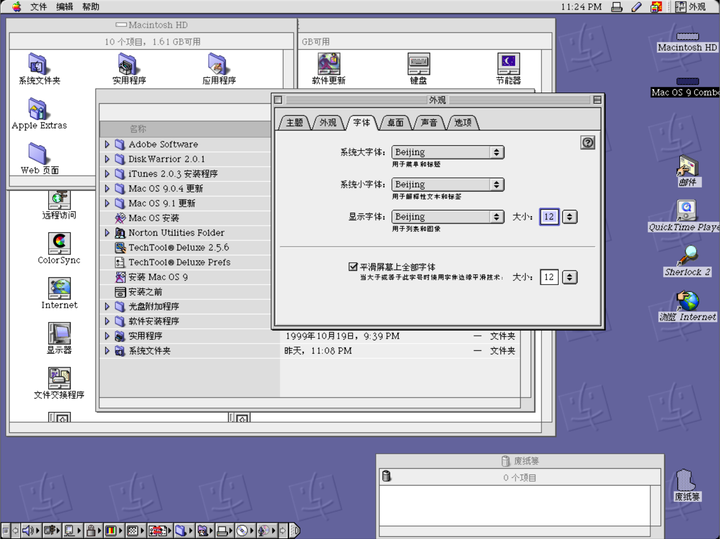
2.设置用户密码(Mac OS 9新功能)(选择性设置,这会导致开机变慢)
在控制板里点开“文件共享“,设置主账户和密码
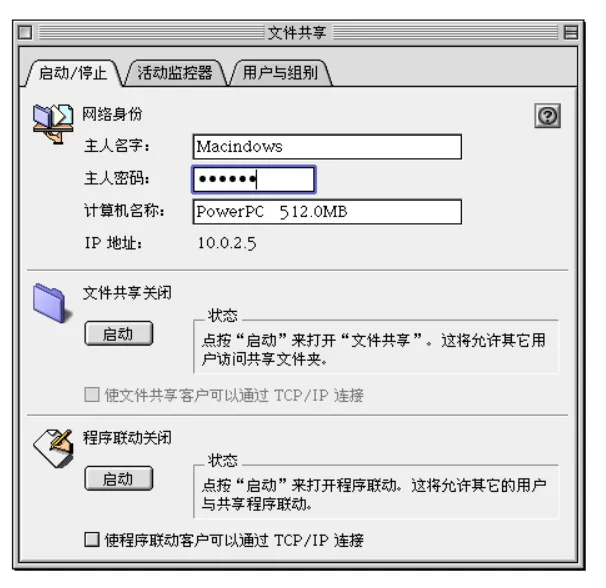
然后到”多用户“里面打开”多用户账户“,并打开账户
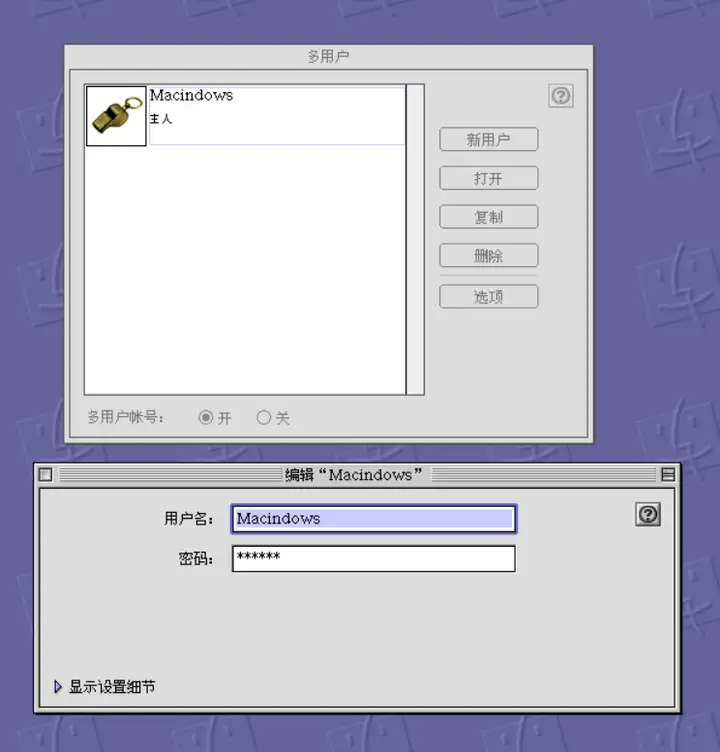
我之所以打开账户是因为这个头像太不符合我的要求,顺便加一个登录提示
点开显示细节,可以换头像
然后关闭,回到多用户界面,选中第一个账户,点选项
添加欢迎信息
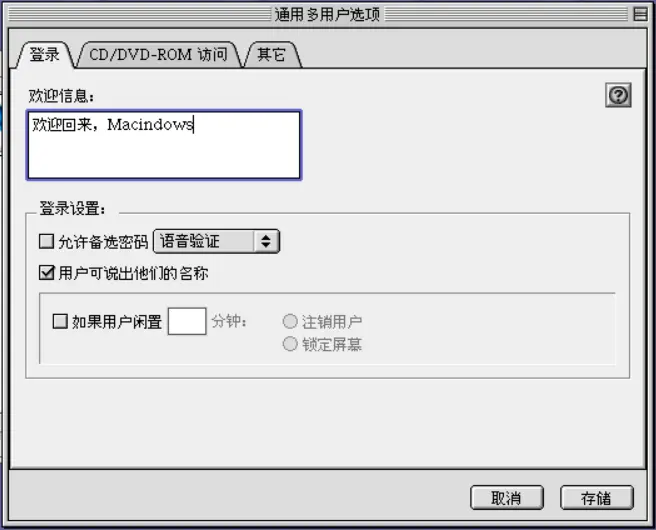
存储并重启查看效果
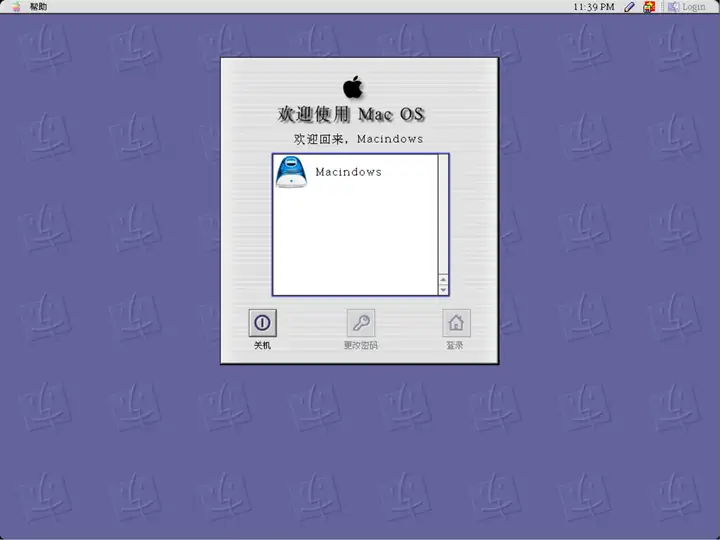
选中账号并输入密码
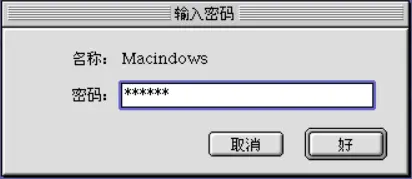
3.安装其他更新补丁
欢迎浏览classicmac.top,你会获得一切(作者:osine)
先找到补丁文件并存到本地。
打开sheepshaverGUI.exe,选中enable my computer icon on your Mac desktop(让虚拟机访问全部宿主系统本地文件)
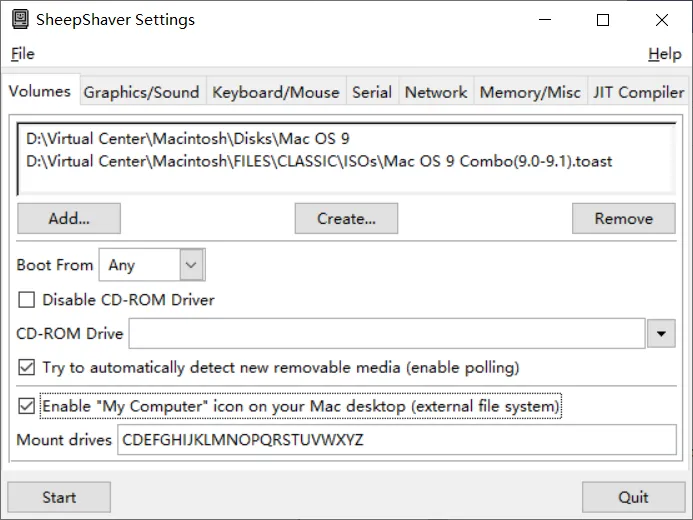
进入桌面,出现This PC,现在你可以访问全部本地文件
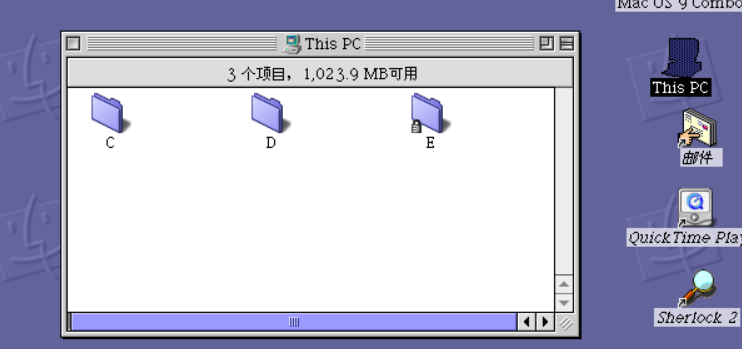
找到你的bin文件更新包,双击,自动运行Stuffit Expander 5.5,然后再在菜单栏”file"选择“expand"并选择目录(即解压)
解压后获得你的可运行的程序
这三个分别是:CarbonLib 1.6更新,USB大容量储存设备支持,USB扩展支持(装不装其实无所谓,我们谁会插优盘给Mac OS 9呢)
分别更新(记住:请将解压好的文件放到Macintosh HD里,否则会出错)
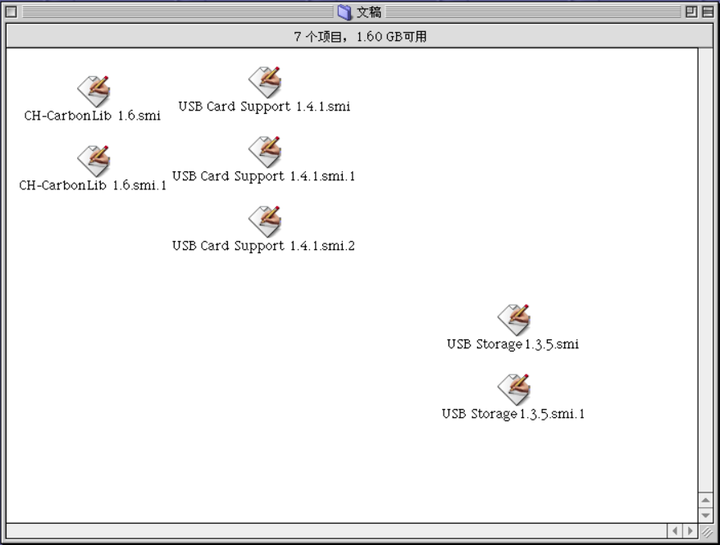
推荐本站淘宝优惠价购买喜欢的宝贝:
本文链接:https://hqyman.cn/post/6154.html 非本站原创文章欢迎转载,原创文章需保留本站地址!

 微信支付宝扫一扫,打赏作者吧~
微信支付宝扫一扫,打赏作者吧~休息一下~~


